© 2015-2023 Ин-Спейс. Все права защищены.
Использование всех текстовых материалов без изменений разрешается только с активной гиперссылкой на издание Ин-Спейс. Все аудиовизуальные произведения являются собственностью своих авторов и правообладателей и используются только в образовательных и информационных целях.
Сетевое издание Ин-Спейс зарегистрировано в Федеральной службе по надзору в сфере связи, информационных технологий и массовых коммуникаций (Роскомнадзор) 04 мая 2018 года. Свидетельство о регистрации Эл № ФС 77 — 72684.
Сайт может содержать контент, не предназначенный для лиц младше 18 лет.
Загрузить PDF
Загрузить PDF
Астрономические объекты постоянно меняют свое расположение. На ночном небе вы можете увидеть звезды, созвездия, планеты и другие тела. Невооруженным глазом можно увидеть пять планет (благодаря их яркости): Меркурий, Венеру, Марс, Юпитер и Сатурн. Эти планеты видны практически всегда, за исключением коротких промежутков времени, когда они подходят очень близко к Солнцу. Вы не сможете увидеть сразу все планеты – существуют графики их появления на ночном небе. Эта статья расскажет вам, как найти и распознать планеты на небе.
-
1
Научитесь различать планеты и звезды. Как правило, планеты ярче звезд. Более того, планеты расположены близко к Земле, поэтому на небе они принимают форму диска, а не крохотной точки.[1]
-
2
Ищите яркие планеты. Тусклые планеты сложно найти, даже если они находятся в зоне видимости. Запомните: проще всего разглядеть Юпитер и Сатурн.
-
3
Запомните цветовую гамму. Каждая планета отражает солнечный свет в определенном цветовом спектре. Поэтому запомните цвета, которые соответствуют планетам.
- Меркурий мерцает и окрашен в ярко-желтый цвет.
- Многие ошибочно принимают Венеру за НЛО, потому что она имеет дискообразную форму и окрашена в серебристый цвет.
- Марс окрашен в красный цвет.
- Юпитер окрашен в белый цвет и является вторым по яркости объектом на ночном небе.[2]
- Сатурн окрашен в светло-желтый цвет.
Реклама
-
1
Помните, что огни ночного города помешают вам найти планеты на небе. Поэтому лучше всего разглядывать ночное небо в сельской местности. Если вы находитесь в городе, найдите открытое пространство, где вам не будет мешать свет, который отражается от стен зданий.[3]
-
2
Посмотрите на правое полушарие небесного свода. Так как планеты на ночном небе не расположены рядом друг с другом, необходимо знать, где их искать. Проще всего найти планету, когда она является частью созвездия.
- Меркурий расположен близко к Солнцу, поэтому в большинстве случаев он не виден из-за сильного солнечного свечения. Но эта планета хорошо видна в середине августа.[4]
- Марс можно найти ранним утром ближе к горизонту. Эта планета движется на восток.
- Юпитер расположен очень далеко от Солнца.
- Яркий Сатурн ищите в созвездии Весов.
- Меркурий расположен близко к Солнцу, поэтому в большинстве случаев он не виден из-за сильного солнечного свечения. Но эта планета хорошо видна в середине августа.[4]
-
3
Учитывайте ваше местоположение на Земле. Планеты видны в определенные промежутки времени. Помните, что ранней ночью планеты видны на восточном полушарии небосвода, а поздней ночью – на западном. Определяя периоды видимости планет, учитывайте ваше местоположение на Земле.
Реклама
-
1
Определите период видимости той или иной планеты. Период видимости – это временной промежуток, в течение которого планета видна на ночном небосклоне. Период видимости может простираться от нескольких недель до двух лет. Период видимости планет можно найти в астрономических каталогах.
-
2
Запомните время суток для наблюдения за планетами. Большинство планет лучше видны на рассвете и на закате. Но планеты можно найти и на ночном небе; в этом случае наблюдайте за небесными телами поздней ночью, когда вокруг достаточно темно.[5]
-
3
Определите время, когда конкретные планеты видны на небе каждую ночь. Сопоставьте периоды видимости планет со временем их появления на ночном небосводе, чтобы выяснить время, когда вы сможете наблюдать за определенной планетой (в это время планета будет лучше всего видна).
- Меркурий виден несколько раз в год. В этом году вы сможете понаблюдать за ним с 5 января по 25 января, с 28 апреля по 21 мая, с 30 августа по 21 сентября и с 19 декабря по 7 января 2017.
- Марс виден ранним утром. С 16 апреля по 29 июня, планета перемещалась выше по небосводу и при этом становилась ярче.[6]
- Юпитер можно наблюдать на рассвете. В 2016 году за планетой можно было наблюдать с 7 января по 8 мая в знаке зодиака Дева.[7]
- Сатурн виден на закате. С 25 марта по 12 августа 2016 года ретроградный Сатурн проходит по знаку Скорпиона, его можно рассмотреть на рассвете.[8]
Реклама
Советы
- Если вы наблюдаете за небесными телами в холодное время года, одевайтесь потеплее.
- Чтобы лучше разглядеть планеты, оградите себя от уличного освещения, выехав за черту города.
Реклама
Похожие статьи
Об этой статье
Эту страницу просматривали 326 549 раз.
Была ли эта статья полезной?

Можете сразу закрыть левую информационную колонку. Для этого в правой колонке, вверху слева, нажмите иконку с тремя полосками . Карту неба можно с помощью курсора и колёсика мышки перемещать, менять масштаб и ракурс. Вы сможете увидеть весь небосвод или только небольшой участок. Пробуйте! Обратите внимание, что если вы дали разрешение браузеру определять ваше местоположение, то оно, как правило, отобразиться автоматически. В левом нижнем углу об этом сообщает строка Near (Рядом…). Нажмите её чтобы изменить данные, если это требуется. В открывшейся карте удерживайте курсором иконку «перевернутая капля»
и переместите её на место вашего наблюдения. Для фиксации нажмите строку выше справа Use this location (Ваше местоположение.) Этим способом можно закрепить точку наблюдения вплоть до привязки к вашему дому. Внизу справа ведётся отсчет времени. Нажмите эту иконку и установите нужную для наблюдений дату и время. Чтобы установить ваше реальное время нажмите по середине на иконку с указующим «колечком».
Внизу звёздной карты, в центральной части, расположены несколько иконок для отображения дополнительной информации. Можно включить отображение созвездий (Constellations), объектов дальнего космоса (Deep Sky Objekts), освещённости (Atmosphere), окружающего пейзажа (Landscape), разных проекций, и режима для ночных созерцаний реального неба, чтобы не происходило ослепления наблюдателя.

Удивительно, но на этой карте-схеме вы сможете даже видеть пролёты ярких спутников, если всмотритесь покрупнее в определённые участки неба. Обратите внимание, что если вы щёлкните мышкой по спутнику, то получите о нем информацию. Будет там отображён и такой показатель, как величина яркости (Magnitude). Чем она больше, тем хуже виден объект в реальных условиях. При значении 5-6 его можно рассмотреть без оптических устройств, только при идеальной видимости и отличном зрении. Например звезда Вега имеет яркость равную нулю, самая яркая из видимых нами далёких звёзд Сириус — минус единица и девять сотых.. А МКС может сверкать до минус шестого значения, хотя обычно — около минус двух единиц. Это самая яркая рукотворная «звезда» в космосе.
А если максимально увеличите масштаб, то рассмотрите звёзды и планеты в виртуальный телескоп. И сможете наблюдать стремительное движение звёздных пейзажей. Это наша земля несётся в пространстве со скоростью тридцать километров в секунду.
Небольшие пояснения. Правильному представлению помогут указанные на схеме стороны света. На карте вы их видите по краям окружности. Вам нужно выявить их в реальности. Определите, где находится Север (N) в месте вашего расположения, с помощью компаса или других средств, например, посредством GPS-Glonass навигации в программах на смартфоне или планшете. А потом по ним мысленно расположите, исходя из выявленных данных, карту звёздного неба или поверните настроенную карту с помощью курсора.
Не забывайте, что в северном полушарии, где находится подавляющее большинство посетителей нашего сайта, самой значимой, координатной звездой является Полярная (Polaris). Её легко найти на небе, если взять в помощь знаменитое созвездие Большую Медведицу (Ursa Major), а вернее её Большой ковш. Так вот, если провести линию вверх через две последние звезды ковша, то через пять таких же расстояний, как между этими звёздами, вы найдёте в Малой медведице (Ursa Minor) Полярную. Она – единственная, которая находится на одном месте, а все остальные, как бы, вращаются вокруг неё. Она же указывает на Север. Поэтому её всегда называли путеводной. Кстати, если подведёте курсор к объекту на звездном небе, и щёлкните по нему левой кнопкой мышки, вы получите подробную информацию (на английском языке) о большинстве из них.
Теперь, немножко информации о видимых глазами ярких звёздах. Вот некоторые самые приметные из них…
Денеб входит в число крупнейших и является самой мощной звездой из всех 25 самых ярких звёзд неба, известных науке. За один день Денеб излучает больше света, чем наше Солнце за 140 лет. Очень далёкая звезда.
Капелла — третья по яркости звезда на небе Северного полушария. Четыре тысячи лет назад древний человек отобразил её на глиняной табличке.
Сириус – по восприятию — ярчайшая для нас звезда. Потому что расположена к нам значительно ближе других светил, за исключением, конечно, Солнца. На самом деле она двойная. Причём, обладающая значительной подвижностью. Приблизительно через 11 тысяч лет Сириус перестанет быть виден тем, кто живёт в Европе.
Арктур. Оранжевый гигант. Одна из самых ярких звёзд. Круглый год её можно видеть с территории России. Арктур стал первой звездой, которую удалось рассмотреть в телескоп днём. Случилось это более трёхсот лет назад.
Вега. Молодая, быстро вращающаяся звезда. Лучше всего изученная (если не брать во внимание Солнце). Первая, которую удалось качественно сфотографировать. Кроме Антарктиды, её можно увидеть почти с любой другой точки мира. Вега – в числе любимейших «героинь» писателей-фантастов.
Альтаир – достаточно близкая к нам звезда. Она расположена всего лишь за 159 триллионов километров. Сравните: упоминавшийся Денеб находится от нас почти в сто раз дальше.
Ригель – бело-голубой сверхгигант. Более, чем в семьдесят раз больше Солнца. Расположен так далеко от нас, что свет, который мы сейчас видим, был испущен звездой 860 световых лет назад. Сравните: свет от Луны доходит до нас за одну секунду при расстоянии около 400 тысяч километров. Ригель — звезда невероятной силы по своей светимости и чудовищно далёкая. И там, кто-то или что-то воспринимает её, как солнце. Но, оттуда невозможно даже в мощнейший телескоп рассмотреть наше Солнце, не говоря уже о Земле, на которой мы живём…
Обращаем внимание! 1. Внимательно читайте указания по отображению карты звёздного неба. Многие обращаются с вопросами по расположению звезд и планет, на которые могут сами получить ответы, введя соотвествующие данные в настройки карты. 2. Есть видимые «парады планет» и не видимые (без применения биноклей и телескопов). Последние происходят довольно часто. Последний видимый парад пяти планет с территории России происходил в 2022 году, четырех — в конце января, а 22 и 23 февраля 2023 года вечером при ясной погоде можно было полюбоваться тремя самыми яркими светилами: Юпитером, Луной и Венерой. 28 марта 2023 года, вечером, можно будет наблюдать Юпитер, Меркурий, Венеру, Уран (в бинокль или телескоп) и Марс. Следующий наиболее сближенный Большой пятипланетный парад произойдет только 8 сентября 2040 года. Не верьте частым сообщениям о «конце света» и о том, что расположение планет может повлиять на вращение Земли.
Ясного Вам неба и удачных наблюдений!
Звёздное небо онлайн
Карта звёздного неба видимого в зависимости от местоположения, даты и времени c созвездиями, яркими звездами, планетами и метеорами
Интерактивная карта звёздного неба видимая из конкретного места в момент времени, c созвездиями, яркими звёздами, планетами и идущими в данный момент метеорными потоками. В зависимости от светового загрязнения и атмосферных условий реальное количество видимых звёзд может быть существенно ниже. Чтобы сохранить изображение можно кликнуть правой кнопкой мыши по карте и выбрать «Сохранить картинку как».
Создать свою карту звёздного неба
- Вверх: плюс 1 день
- Вниз: минус 1 день
- Влево: минус 5 минут
- Вправо: плюс 5 минут
- Backspace: текущее время
- Print Screen: сохранить изображение
- Двойной клик: полноэкранный режим
Сохраняйте для ночных прогулок
Попробовала разные приложения для наблюдения за звездами и делится впечатлениями
Найти Полярную звезду, Большую Медведицу и Пояс Ориона не так уж сложно. А вот узнать созвездия — уже задачка со звездочкой. Для тех, кто хочет без труда ориентироваться в звездном небе, сделали подборку бесплатных приложений для смартфона — пользуйтесь.
«Звездная карта», чтобы видеть только звезды и ничего лишнего
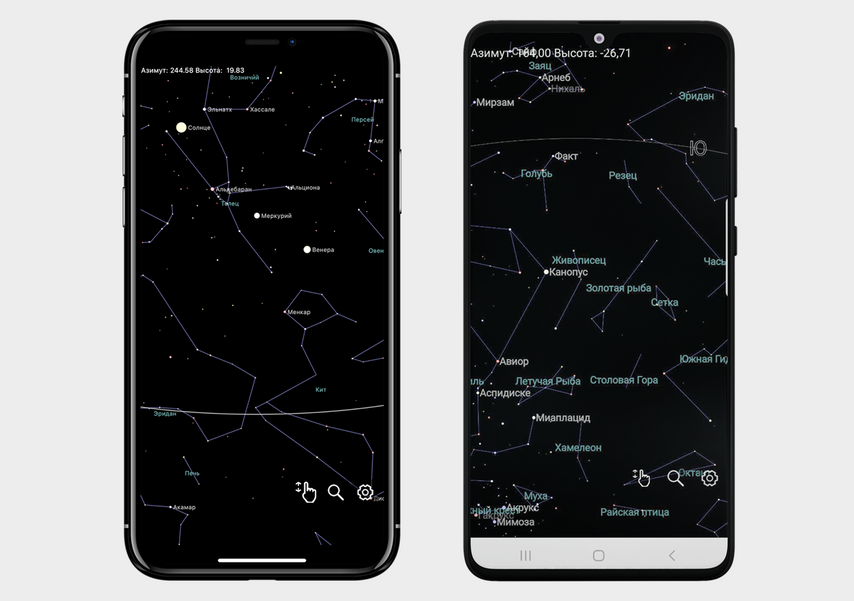
«Звездная карта» подойдет, если нужно быстро узнать, как называется звезда или созвездие
Язык: русский.
Как выглядит. У «Звездной карты» самый минималистичный интерфейс среди всех приложений в подборке. Фон черный, горизонт обозначен белой линией, а звезды и планеты — точками разного цвета и размера в зависимости от характеристик объекта. Например, Марс красный, а Юпитер — оранжевый.
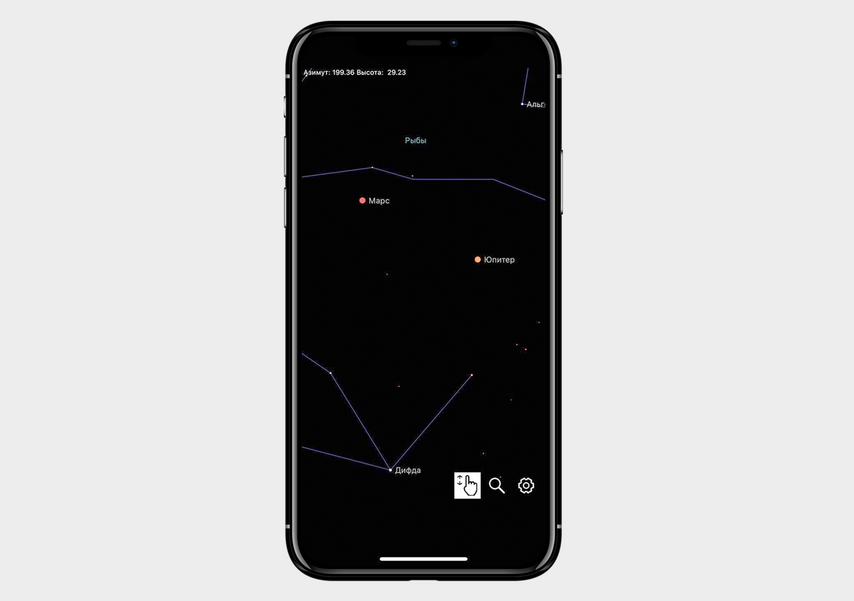
Так выглядят Марс и Юпитер в приложении на iPhone
Как управлять. Приложение определяет вашу геопозицию и показывает звездное небо в той точке, где вы находитесь. При этом выходить на улицу не обязательно. Просто сидите на диване и поворачиваете смартфон в разные стороны. Повернули влево — видите звезды слева от вас по горизонту. Подняли наверх — наблюдаете ночное небо прямо над головой. Звезды в приложении сразу соединяются линиями, и вам показываются созвездия.
Чтобы не крутить смартфон в разные стороны, есть ручной режим. Нажимаете на значок с пальцем внизу экрана и перемещаете карту влево, вправо, вверх и вниз.
Фишки. В настройках приложения можно увидеть, как планеты и их орбиты расположены относительно друг друга и Солнца в реальном времени. А если нажать на значок Play, можно посмотреть, как вращаются небесные тела в ускоренном темпе.
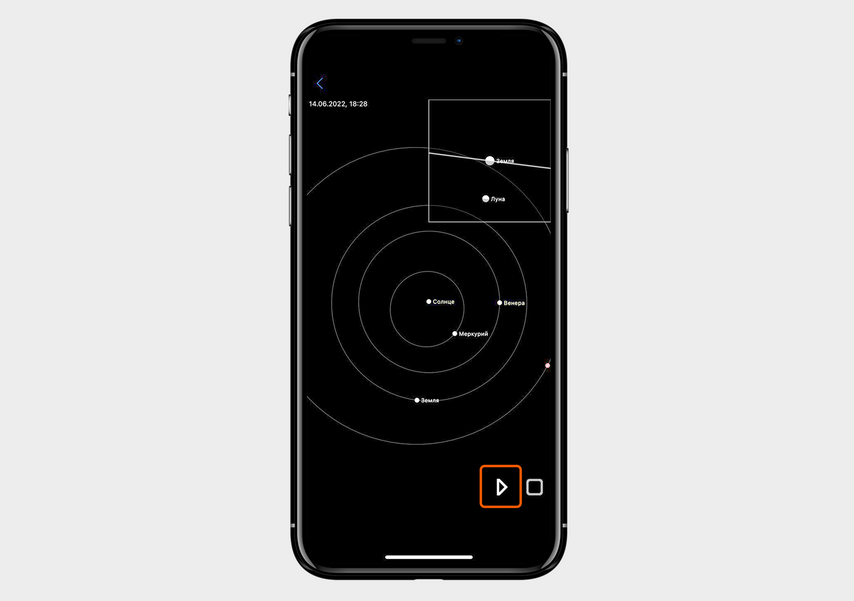
В центре всегда будет Солнце, не получится переключиться на Землю или Юпитер и увидеть движение небесных тел относительно них
Еще в приложении можно посмотреть фазы луны на текущий месяц. Удобно, если вы следите за рекомендациями по лунному календарю или любите астрофотографию и ждете полнолуния, чтобы на снимке было видно каждый кратер.
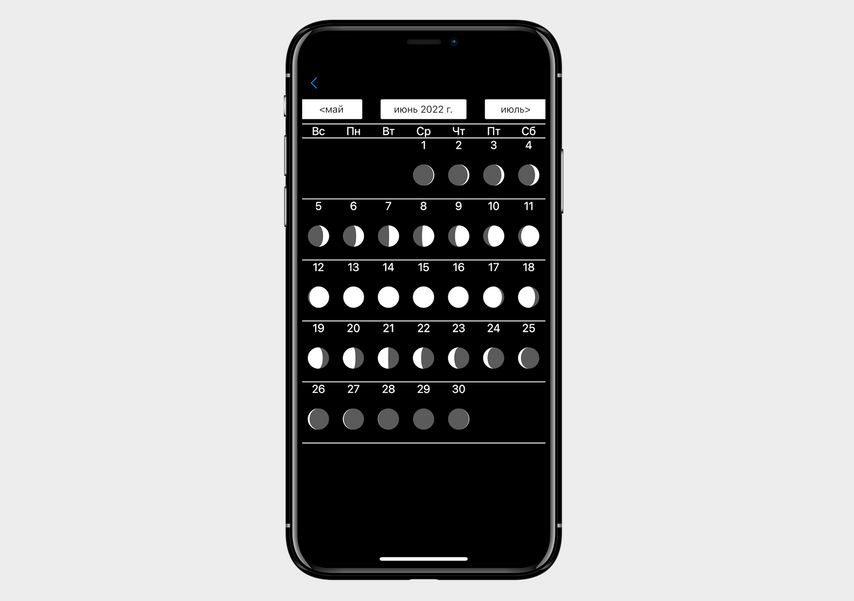
Например, с 19 по 24 июня календарь показывает полнолуние — если снимать луну в эти дни и небо будет чистым, получатся отличные кадры. А вот чтобы наблюдать за звездами, лучше выбирать фазу новолуния, чтобы сияние не мешало
- iOS
- Android
Star Chart, чтобы рассматривать созвездия
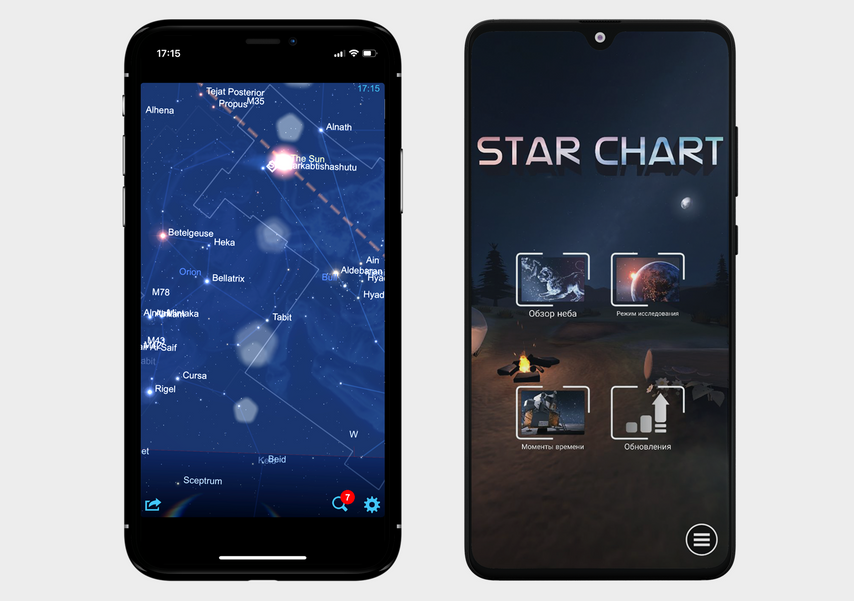
В Star Chart можно одновременно наблюдать за звездами и практиковать английский
Язык. Английский на iOS, русский на Android.
Как выглядит. Интерфейс у этого приложения интереснее, чем у предыдущего: фон имитирует ночное небо. Звезды всё так же обозначены точками, но вокруг них есть сияние. Созвездия сразу соединяются линиями. Если задержать смартфон на одном из созвездий, появится изображение, например медведица, лебедь или корона.
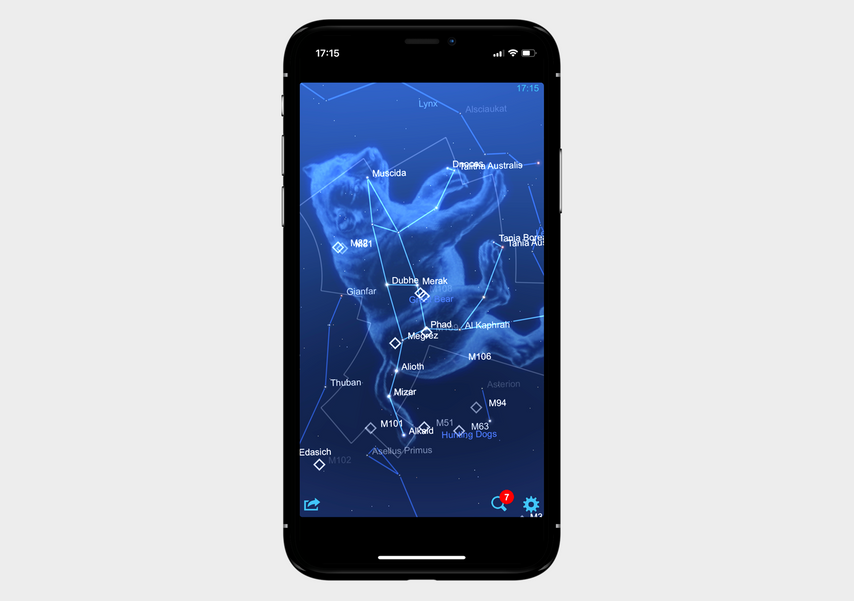
Вот, например, Большая Медведица в приложении на iPhone
Как управлять. Приложение похоже на предыдущее. Оно тоже определяет геопозицию и показывает звездное небо в том месте, где вы сейчас находитесь. Чтобы смотреть на звезды вокруг себя, вращайте смартфон. Или второй вариант — перейдите на ручное управление. Для этого в настройках выключите режим AR Mode и перемещайтесь по небу, двигая экран пальцем.
Фишки. Звезду или планету можно увеличить, а если нажать на нее, внизу экрана появится название объекта. Чтобы перейти в меню, нажмите на три точки, и вы увидите координаты небесного тела и основные характеристики: диаметр, температуру на поверхности, расстояние до соседних объектов.
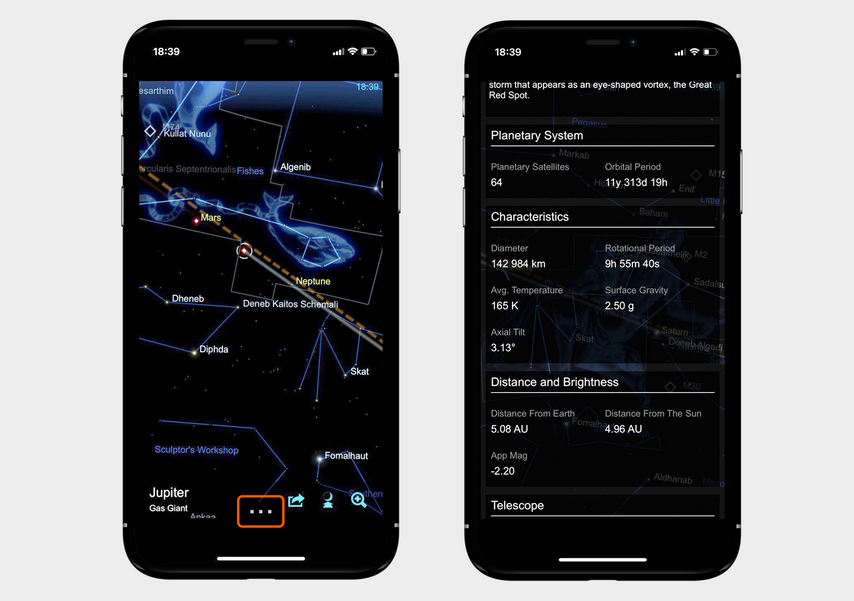
Чтобы узнать больше про Юпитер, нажмите на три точки внизу
В приложении можно докупить каталоги и увидеть не только звезды, но и другие небесные тела. Например, получить карту метеоритных дождей и траектории спутников — на iOS за 449 ₽, а на Android за 229 ₽. Если у вас iPhone, для оплаты можно использовать счет мобильного телефона или Qiwi-кошелек, а если смартфон на Android, ничего купить пока не получится.
- iOS
- Android
Night Sky X, чтобы изучать спутники, кометы и туманности
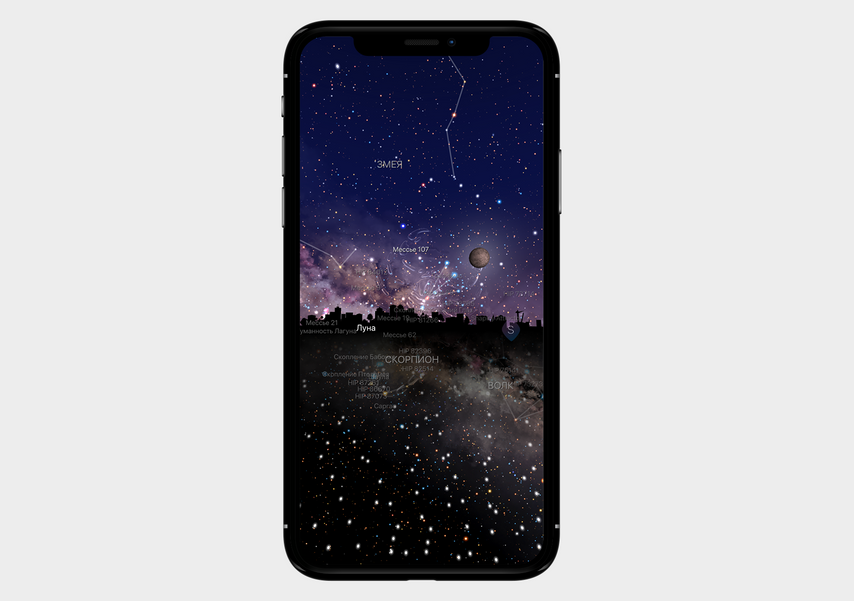
Night Sky X покажет звезды, спутники и даже ступени ракет, которые остались летать вокруг Земли
Язык. Интерфейс русский, но часть названий и описаний на английском.
Как выглядит. Приложение имитирует ночное небо, но в отличие от Star Chart на линии горизонта есть очертания города. На экране видно сразу всё: планеты, звезды, кометы, астероиды, галактики, туманности, а еще спутники и ступени ракет, которые летают вокруг Земли. С одной стороны, это усложняет интерфейс: он кажется перегруженным. А с другой, намного интереснее рассматривать карту неба, когда осознаешь, как там много всего.
Как управлять. Это приложение тоже показывает звездное небо там, где вы находитесь. Как и у предыдущих, здесь два варианта управления: вращать смартфон или двигать экран пальцем.
Фишки. В приложении множество космических объектов, можно приблизиться к ним, посмотреть 3D-модели, узнать о них больше.
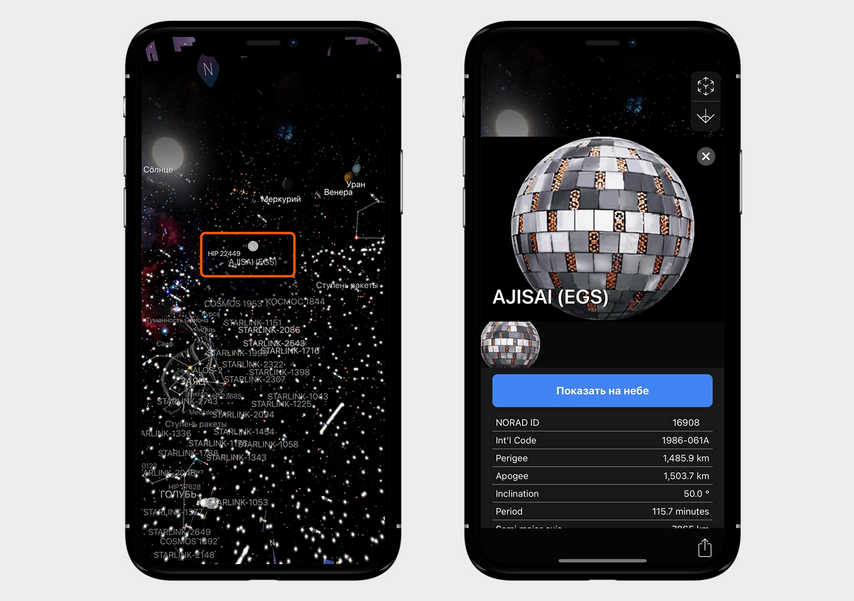
Например, можно наткнуться на объект, похожий на Звезду Смерти из «Звездных войн». И узнать, что это просто японский геодезический спутник Ajisai
О маленьких спутниках будет только краткая сводка, а вот об МКС, планетах, созвездиях или галактиках вы увидите больше информации.
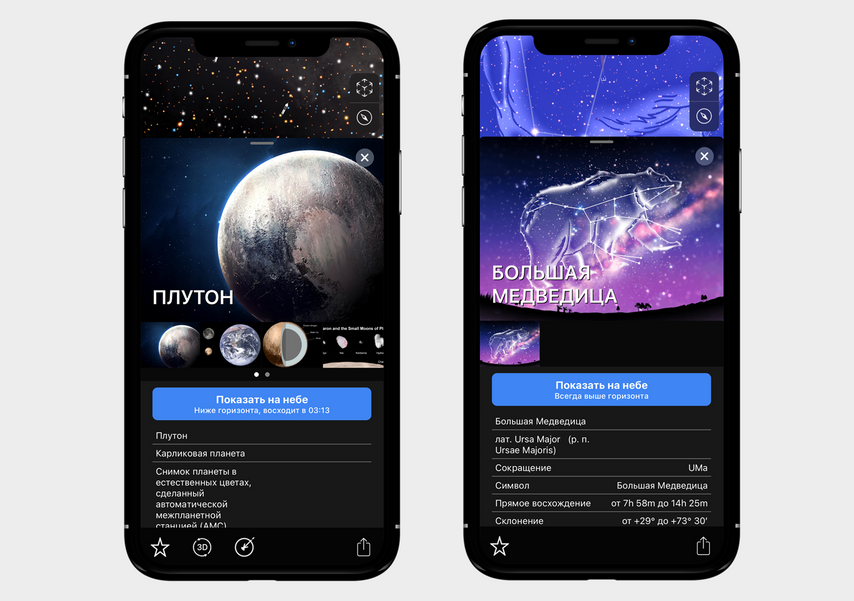
Пример карточек Плутона и Большой Медведицы. Приложение поможет найти их на небе, подскажет, где они находятся относительно горизонта и когда объект можно наблюдать из точки, в которой вы находитесь
Для тех, кто любит снимать звезды, разработчики добавили в приложение прогноз погоды и информацию о том, хорошо ли сегодня или завтра ночью будет видно небесные тела. А еще есть режим «Астрофотография» — чтобы его найти, пролистайте меню вниз. Для съемки луны и звезд есть предустановленные настройки. Вы можете самостоятельно покрутить значения выдержки и светочувствительности, чтобы небесные тела было хорошо видно.

Слева меню, откуда можно перейти в режим «Астрофотография», а справа — интерфейс с настройками
В приложении можно купить подписку «Премиум» за 2350 ₽ в год. С ней вам будет доступен расширенный каталог с 1,7 млрд звезд и возможность 10-кратного приближения к объектам на карте. В бесплатной версии 3D-модели так близко рассмотреть нельзя.
- iOS
- Версии для Android нет
Solar Walk Lite, чтобы увидеть солнечную систему и спутники в 3D

В Solar Walk Lite вы можете увидеть искусственные и естественные спутники планет
Язык. Для интерфейса можно выбрать один из 13 языков, в том числе русский, но часть описаний планет и спутников все равно будет на английском.
Как выглядит. Фон черный и имитирует космос. На главном экране видно Землю, а если отдалить, покажется вся Солнечная система: звезды, планеты со спутниками, пояс астероидов.
Как управлять. Это приложение не считывает вашу геопозицию и не показывает звездное небо в определенный момент времени. По сути, это каталог 3D-объектов Солнечной системы, которые можно приближать и отдалять. В центре экрана будет тот объект, который вы выбираете: планета, спутник, звезда.
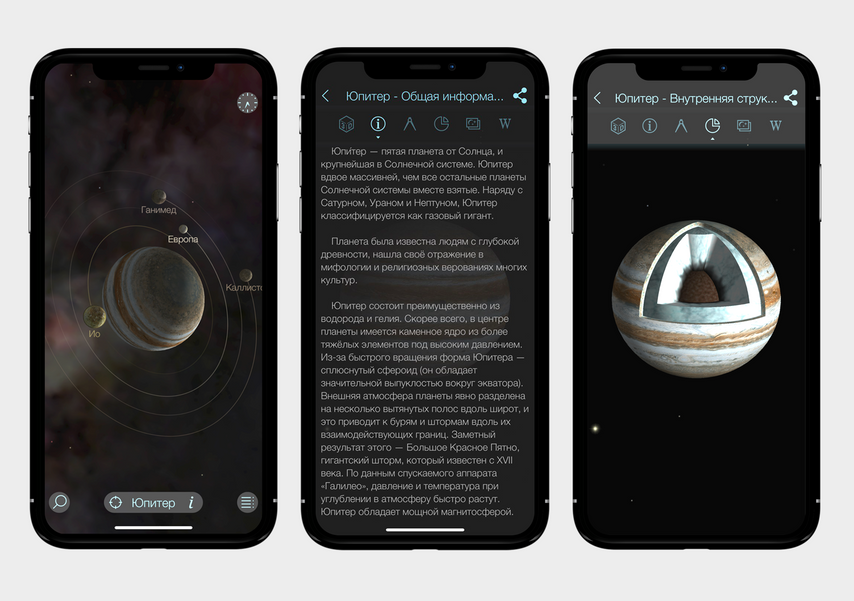
Юпитер в Solar Walk Lite на iPhone: можно почитать общую информацию о нем, короткие факты и посмотреть на небесное тело в разрезе
Фишки. У каждого объекта в приложении есть подробное описание, блок с фактами и цифрами, модель в разрезе, а еще информация из Википедии, если основного описания из приложения не хватило.
- iOS
- Android
NASA, чтобы узнать больше о космосе
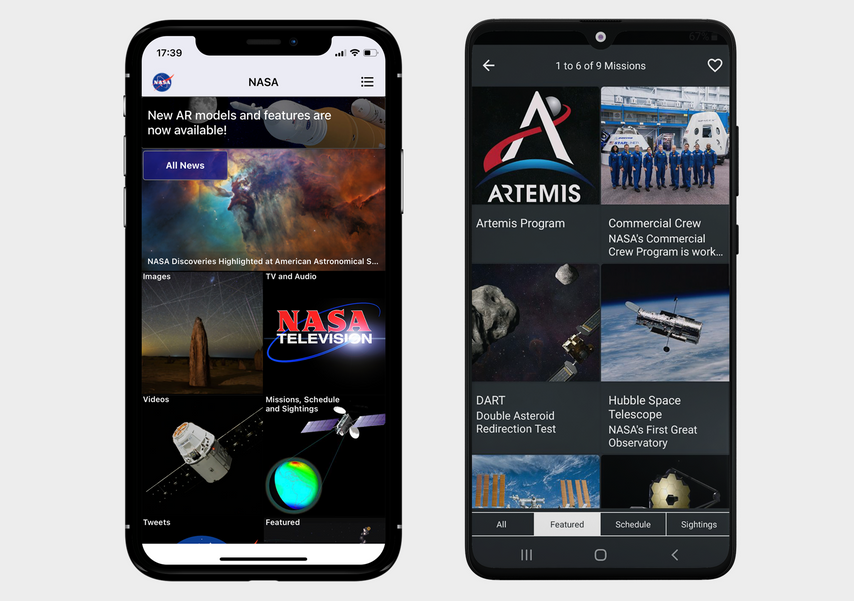
В приложении NASA несколько блоков: с новостями о космосе, твитами астронавтов и подборками тематических видео
Язык: английский.
Как выглядит. Приложение больше похоже на сайт в интернете: на главном экране плитка с разделами — новости NASA об исследованиях, видео, подкасты и трансляции, сведения о запуске исследовательских миссий и искусственных спутников.
Как управлять. Нажимать на плитки и смотреть, что в разделе.
Фишки. Само приложение информационное, но в нем есть блок Featured с интерактивными картами, 3D-моделями и визуализациями.
Например, в разделе Eyes on Asteroids видно Солнечную систему в 3D с астероидами, которые летают прямо сейчас. Траектории обозначены линиями, и можно проверить, угрожает ли Земле столкновение в ближайшее время.
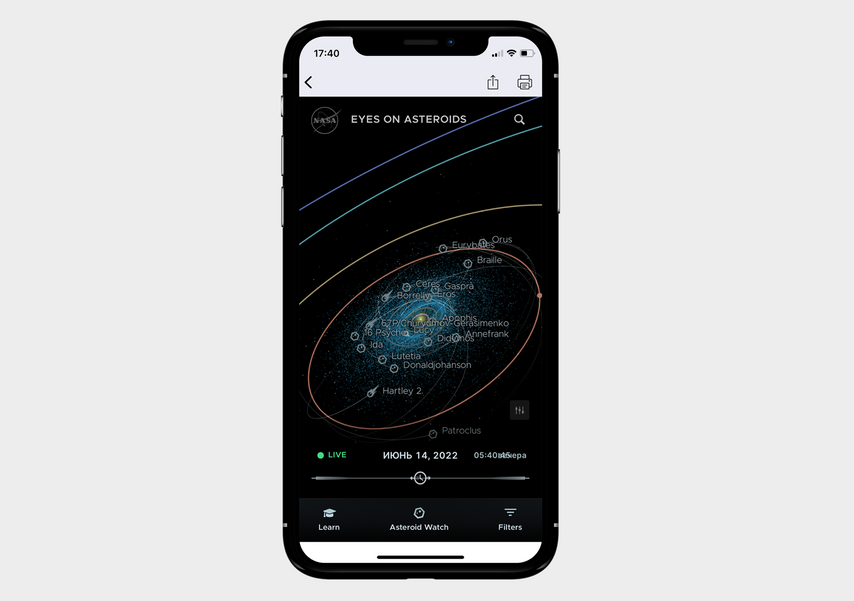
Карту астероидов можно приближать и отдалять, а если нажать на объект, можно посмотреть его 3D-модель
Во вкладке Planets можно детально рассмотреть планеты Солнечной системы с естественными и искусственными спутниками.
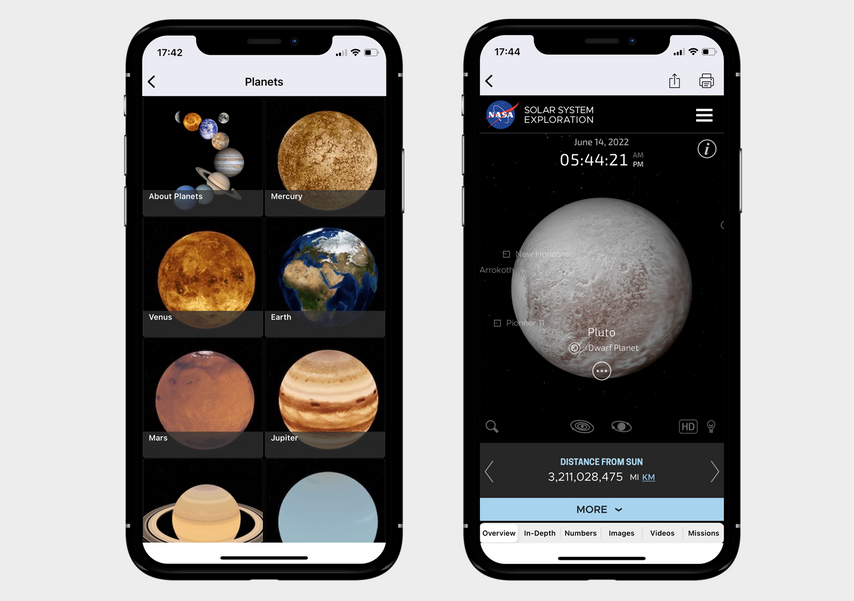
Вот как выглядит раздел Planets в приложении на iPhone. Выбирайте планету, чтобы узнать больше о ней и ее спутниках
Во вкладке Augmented Reality 3D Models можно протестировать дополненную реальность и поместить на свой рабочий стол ракету, спутник или марсоход.
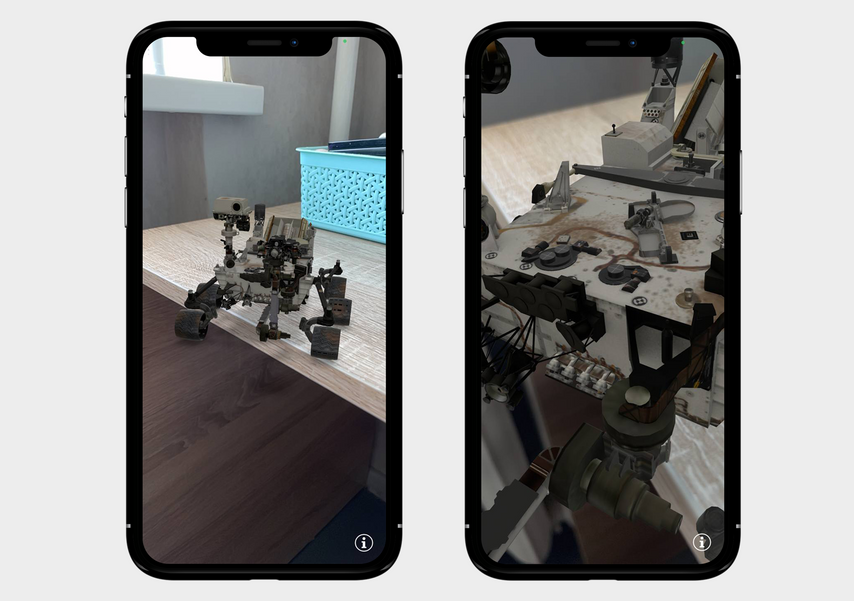
Вот так выглядит марсоход Curiosity на письменном столе — можно приблизить камеру к объекту и рассмотреть детали
- iOS
- Android
Выводы: какое приложение выбрать для изучения космоса
Если вам нужно быстро узнать, как называется яркая звезда на небе, подойдет приложение «Звездная карта». Узнать подробности об объектах Млечного Пути помогут Star Chart или Night Sky X. В первом видно только звезды и планеты, а во втором — даже ступени ракет и спутники, запущенные в 1980-х годах.
Чтобы расширить свои знания об астрономии и космосе в целом, установите приложение Solar Walk Lite или NASA. Первое поможет сориентироваться в Солнечной системе, увидеть планеты в разрезе и их спутники. А благодаря второму вы узнаете, как сейчас продвигаются исследования космоса, что происходит в NASA, когда запускают ракеты и спутники, посмотрите траектории полета астероидов. Придется вооружиться словарем, потому что тексты в приложениях на английском и там много сложных терминов. Зато вы прокачаете знание языка и при случае сможете поговорить с иностранцем о космосе.
Что еще рекомендуют наши читатели
Алексей Козлов, в ВК: «Stellarium. Бесплатно, показывает небо в реальном времени и нет, с созвездиями, с кучей информации».












